Синхронізація даних: як поєднати Microsoft Project з інструментами Office 365
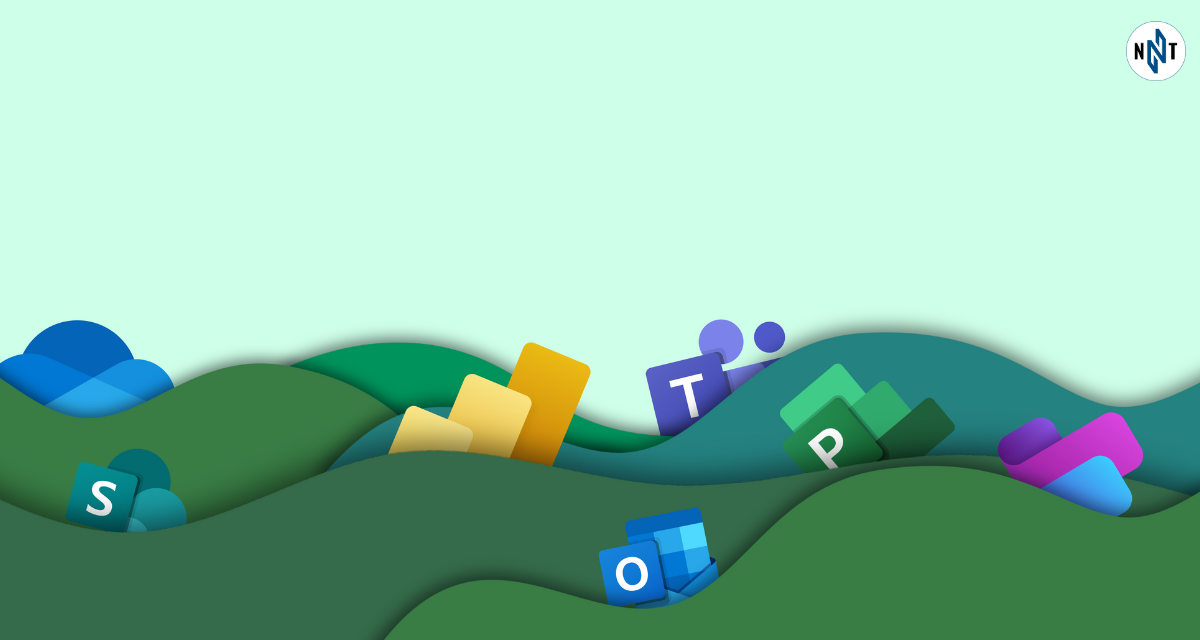
Інтеграція Microsoft Project з іншими інструментами Office 365
Управління проєктами — це завжди виклик, який вимагає точності, організованості та постійного контролю. А що, якби у вас був інструмент, який би допоміг не лише планувати, а й автоматизувати весь процес? Microsoft Project — потужний інструмент, що дозволяє ефективно управляти проєктами, відстежувати етапи, завдання, ресурси, терміни й бюджет. Уявіть, як легко можна розподіляти завдання, слідкувати за їх виконанням і бути впевненим, що все йде за планом. Ця стаття покаже, як інтеграція Microsoft Project з іншими інструментами Office 365 може зробити ваші проєкти ще більш ефективними.
Основні функції MS Project:
- Планування задач: відповідальний за проєкт створює план проєкту, розподіляє задачі між учасниками команди, визначає терміни їх виконання.
- Управління ресурсами: відстеження, хто над чим працює, скільки часу це займає, скільки ресурсів потрібно.
- Контроль прогресу: перевірка, чи виконуються задачі вчасно, чи є затримки, на онові чого менеджер приймає рішення, щоб вирішити проблеми.
- Візуалізація: за допомогою діаграм Ґанта та інших інструментів є змога надавати наочне відображення того, як йде проєкт.
Після того як ми розглянули основні функції Microsoft Project, важливо з'ясувати, який саме варіант цього потужного інструменту краще підходить для вашої команди або організації. Microsoft Project має кілька різновидів, і кожен з них пропонує різні можливості та переваги. У наступному розділі ми порівняємо MS Project, Project Server, Project Online та Project for the Web, щоб допомогти вам зрозуміти, яка версія найбільше відповідає вашим вимогам і бізнес-процесам.
Зрозумівши, який продукт підходить саме вам, ми перейдемо до того, як Microsoft Project можна інтегрувати з іншими інструментами в екосистемі Office 365, щоб зробити процес управління проєктами ще більш ефективним і зручним.
Порівняння MS Project, Project Server, Project Online та Project for the Web
Кожен із цих інструментів відповідає різним потребам управління проєктами:
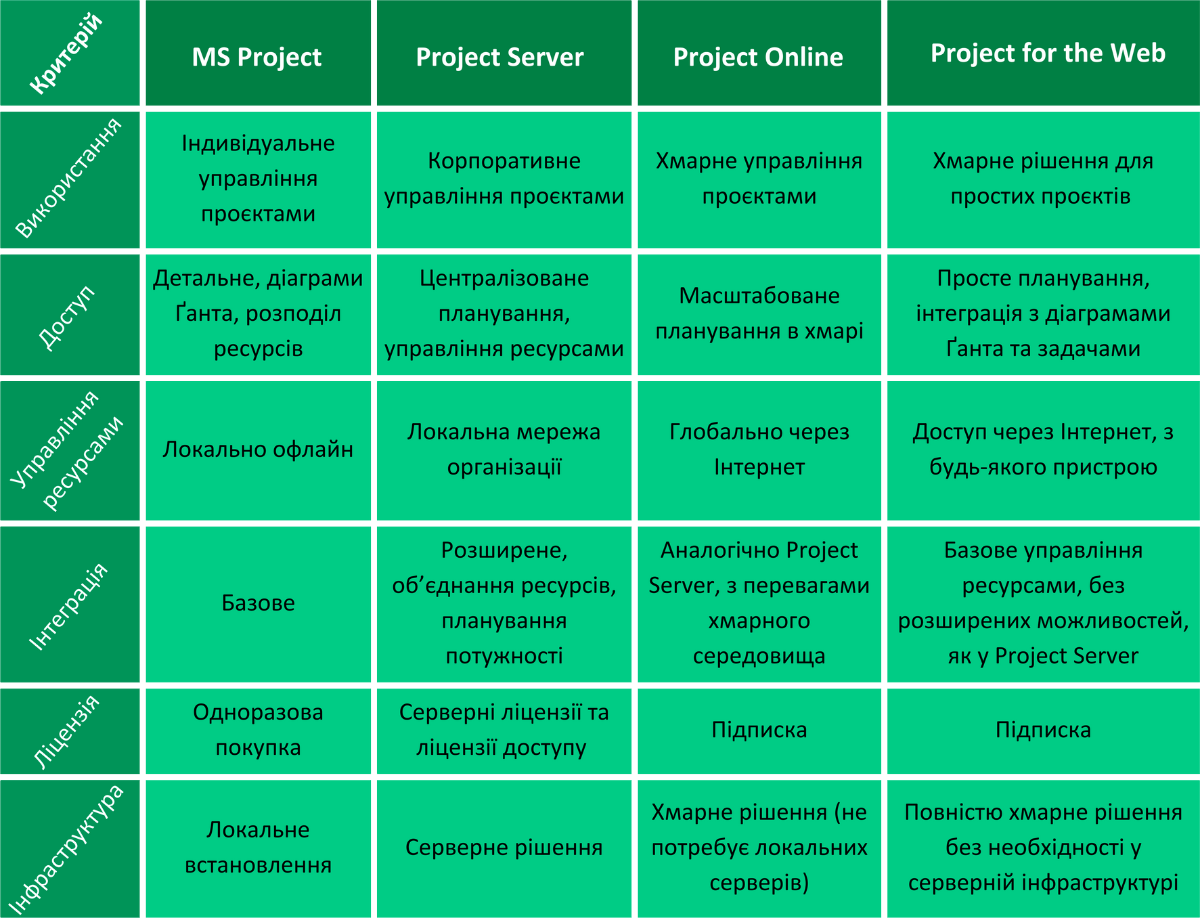
MS Project призначений для індивідуального управління проєктами, забезпечуючи зручне планування та моніторинг на локальному рівні. Project Server ідеальний для централізованого управління корпоративними проєктами, дозволяючи організаціям ефективно контролювати кілька проєктів одночасно. Project Online забезпечує масштабоване хмарне управління проєктами, надаючи можливість працювати з проєктами з будь-якої точки світу. Однак Project for the Web спрямований на простоту та зручність, що робить його менш складним і з обмеженими можливостями порівняно з Project Server чи Project Online.
Ці інструменти можуть обмінюватися даними, забезпечуючи узгоджене керування проєктами на різних рівнях:
- MS Project підключається безпосередньо до Project Server та Project Online і може обмінюватися даними з Project for the Web через Excel або Power Automate.
- Project Server діє як централізоване сховище для MS Project, підтримує гібридні сценарії з Project Online та обмінюється даними з Project for the Web через Excel або Power Automate.
- Project Online інтегрується з MS Project, працює у гібридних середовищах з Project Server та безпосередньо обмінюється даними з Project for the Web у межах Microsoft 365.
- Project for the Web підтримує імпорт та експорт даних із MS Project, Project Server та Project Online через Excel або Power Automate.
Завдяки цій взаємодії інструменти синхронізують:
- Плани проєктів (завдання, графіки, ресурси) для актуальності даних.
- Інформацію про ресурси (доступність, навантаження) для ефективного розподілу.
- Оновлення завдань, щоб команди працювали з актуальним статусом.
- Метадані проєктів (назви, ідентифікатори, спеціальні поля) для узгодженості.
- Дані звітів, що експортуються для аналітики та прийняття рішень.
- Інформацію про користувачів і ролі для контролю доступу.
Можливості інтеграції MS Project із застосунками Microsoft Office 365
MS Project тісно інтегрується з іншими застосунками Microsoft Office 365, що дозволяє створювати ефективне середовище для управління проєктами та командною роботою. Перед інтеграцією важливо володіти функціями кожного застосунку окремо, з чим вам допоможуть курси Microsoft 365.
Розгляньмо декілька яскравих прикладів інтеграції між застосунками:
- Microsoft Teams: MS Project можна інтегрувати з Teams для спільної роботи, обміну файлами, обговорення статусів проєктів і задач, а також налаштування сповіщень. Приділіть увагу налаштуванню каналів Teams для кожного проєкта чи етапу проєкта. Всі комунікації щодо проєкту мають бути зібрані в одному місці та тісно взаємодіяти — Teams дозволяє в цьому плані зберегти організованість. Це дає змогу команді зручно взаємодіяти без переходу між різними програмами.
- SharePoint: інтеграція MS Project із SharePoint дозволяє зберігати й обмінюватися документами, пов'язаними з проєктами, прямо в межах платформи для співпраці. Крім того, можна використовувати SharePoint для створення централізованих сховищ для проєктної документації.
- OneDrive: завдяки інтеграції з OneDrive можна зберігати проєктні файли в хмарі й мати доступ до них з будь-якого пристрою, що забезпечує зручне співробітництво в реальному часі.
Завдяки інтеграції з такими застосунками, як SharePoint, OneDrive та Teams, всі дані проєкту, файли та комунікації зберігаються в одному місці. Це забезпечує легкий доступ до найактуальнішої інформації для всіх учасників проєкту. Реальний час і постійне оновлення статусів допомагають швидко реагувати на зміни. Перевага: зменшення ризику непорозумінь й дублювання роботи, оскільки всі користувачі працюють з єдиним набором даних.
- Power BI: MS Project можна зв'язати з Power BI для створення детальних звітів та дашбордів, що дає змогу аналізувати дані про проєкт у реальному часі, виявляти потенційні проблеми та оптимізувати бізнес-процеси. Звітність можна налаштувати для автоматичного оновлення та надання актуальної інформації всім зацікавленим сторонам. Перевага: покращення процесу прийняття рішень через точні та своєчасні дані.
- Outlook: інтеграція проджекту з Outlook дозволяє автоматично створювати сповіщення про зміни, задачі, події та нагадування з MS Project у календарі Outlook, що допомагає краще координувати зустрічі та дедлайни. Це значно знижує ймовірність того, що хтось пропустить важливі оновлення чи етапи та підвищить ефективність.
- Planner: MS Project та Planner можуть працювати разом, коли потрібно створювати дрібніші задачі або слідкувати за виконанням робіт у менш складних проєктах, зберігаючи простоту в управлінні. Перевагою такої взаємодії є вища ефективність у виконанні конкретних завдань без втрати загальної картини проєкту.
Такі приклади інтеграції між застосунками покращують комунікацію та ефективність у роботі з проєктами, створюючи безперешкодне управління та доступ до даних. А взаємодія MS Project з інструментами Microsoft Apps 365 допомагає створити більш прозоре, організоване та ефективне середовище для управління проєктами, що особливо важливо для довготривалих проєктів.
Приклади кейсів синхронізації Microsoft Project з сервісами Office 365:
MS Project та обмін інформацією через сервіси Office 365

Аналітика для менеджера проєкту із Power BI

Інтеграція Microsoft Project з Outlook

Інтеграція MS Project з SharePoint та OneDrive

Інтеграція Project’ів та інші можливості
Окрім Microsoft 365 Apps ви можете інтегрувати ваші проджекти з різними іншими ПЗ, щоб розширити свої можливості керування проєктами: інструменти керування життєвим циклом додатків (ALM: Azure DevOps, IBM Rational DOORS і Micro Focus ALM), інструменти управління ІТ-послугами (ITSM) і управління взаємовідносинами з клієнтами (Microsoft Dynamics CRM), інструменти для збирання та контролю версій (GitHub, Perforce Helix ALM і Azure DevOps Server), а також інтеграція через API з іншими сервісами.
Такі інтеграції допоможуть покращити співпрацю, спілкування та керування документами, забезпечити кращу відстежуваність і синхронізацію завдань, видимість і керування запитами клієнтів, а за допомогою API зможете адаптувати інтеграцію під ваші потреби.
Автоматизація у MS Project через Power Automate
Одним із найпотужніших інструментів для автоматизації є Microsoft Power Automate. Автоматизація проєктів через Power Automate може допомогти оптимізувати процеси керування задачами, зменшити ручні зусилля та підвищити загальну ефективність.
Технічні аспекти налаштування інтеграції Microsoft Project Online:
Для успішної інтеграції Microsoft Project Online з іншими сервісами Office 365 важливо враховувати вимоги до апаратного та програмного забезпечення. Підготовка включає налаштування мережі, встановлення відповідних додатків і перевірку сумісності систем. Також необхідно враховувати, що функціональність інтеграції залежить від обраного ліцензійного плану Microsoft 365 та Project Online.
Кроки налаштування синхронізації передбачають покроковий процес інтеграції, починаючи від підключення до Office 365 до конфігурації параметрів безпеки та доступу. Моніторинг ефективності здійснюється за допомогою інструментів для відстеження продуктивності, що дозволяють оперативно виявляти та вирішувати технічні проблеми.
Детальніше про налаштування, підтримку та вибір оптимальної ліцензії можна дізнатися від колег із TechExpert.
Які ще корисні фішки, про які не всі знають пропонує Microsoft Project?
Ось кілька корисних можливостей:
🔹 Автоматичне планування залежностей
При зв’язуванні завдань (наприклад, одне має початися після завершення іншого), Project автоматично розраховує їхні терміни, навіть якщо змінюється дата одного із завдань. Але фішка в тому, що можна використовувати «відкладені залежності» – задавати проміжок часу між завданнями, наприклад, початок наступного завдання через 3 дні після завершення попереднього.
🔹 Візуалізація критичного шляху
Критичний шлях – це набір завдань, від яких залежить термін усього проєкту. Його можна швидко підсвітити у вигляді діаграми Ґанта:
📌 Вкладка «Формат» → Критичні завдання
Це допоможе швидко зрозуміти, які завдання не можна затримувати, бо інакше затримається весь проєкт, що слугуватиме тригером для всієї команди.
🔹 Гнучкі кастомні поля
У Project можна створювати власні поля для завдань або ресурсів – наприклад, додавати спеціальні теги, статуси або навіть формули для автоматичних розрахунків.
📌 Вкладка «Проєкт» → Визначені користувачем поля
Це корисно, якщо необхідно додати, наприклад, рівень пріоритетності чи автоматично рахувати відхилення у витратах.
🔹 Автоматичне відстеження відхилень від плану
Є базові плани – це «знімки» проєкту на певний момент. Після змін можна порівняти їх із фактичними даними та побачити, що пішло не так.
📌 Вкладка «Проєкт» → Встановити базовий план
Це чудовий спосіб аналізу відхилень та коригування проєкту.
🔹 Режим «що якщо?» для прогнозування
Якщо потрібно протестувати різні сценарії без ризику зламати план проєкту, можна використовувати копії базових планів або тимчасово змінювати залежності та тривалість завдань, щоб передбачити, як зміни вплинуть на терміни.
Як бачимо, Microsoft Project — потужний інструмент для управління проєктами, а його ефективність значно зростає завдяки інтеграції з іншими сервісами Microsoft 365, такими як Teams, Power BI, Outlook, SharePoint. Однак, варто враховувати особливості ліцензування, налаштування синхронізації та можливі виклики, пов’язані з впровадженням.
Якщо ви тільки знайомитеся з Microsoft Project або вже працюєте та відчуваєте проґалини у роботі, відвідайте корпоративні курси MS Project, наступним кроком проведіть тестування інтеграцій із вашими основними робочими інструментами. Це допоможе не просто керувати проєктами, а створити єдину цифрову екосистему для вашої команди.
Часті запитання (FAQ)
1. Чи можна інтегрувати Microsoft Project із Teams для зручної роботи команди?
Так, у Teams можна створювати окремі канали для проєктів, переглядати завдання з Project, обговорювати їх у чатах та відстежувати прогрес через діаграми Ганта.
2. Чи синхронізується Microsoft Project з Outlook?
Так, завдання з Project можна автоматично додавати в календар Outlook, що допомагає краще планувати дедлайни та розподіляти робочий час.
3. Які є варіанти ліцензування Microsoft Project?
Є Project Plan 1, 3 та 5, а також Project Standard та Project Professional для локального використання. План інтеграції залежить від обраного тарифу.
4. Чи є сенс використовувати SharePoint і OneDrive разом із Project?
Так, файли проєкту, звіти та документацію можна зберігати в SharePoint або OneDrive, щоб команда мала до них швидкий доступ і могла редагувати спільно.
5. Як правильно налаштувати синхронізацію Microsoft Project із Teams, Power BI та Outlook?
Для кожної інтеграції є свої налаштування: у Teams можна додати вкладку Project, у Power BI – підключити зв’язок із Project Online, а в Outlook – синхронізувати завдання через Planner або автоматичний імпорт календаря.
6. Які можливі труднощі при інтеграції Microsoft Project з іншими сервісами і як їх уникнути?
Основні виклики – сумісність ліцензій, правильна конфігурація доступів, навчання персоналу. Перед впровадженням важливо перевірити технічні вимоги, протестувати інтеграцію на пілотному проєкті та використовувати вбудовані інструменти моніторингу.






